Everest软件和鲁大师软件轻松检测系统硬件
很多购买整机的朋友都想了解自己机器的详细硬件信息,这时就需要一款专业而全面的系统软硬件检测/测试工具,在众多专业硬件检测工具中,小编首推 Everest,原因有三:一它是最全能的检测工具,可以检测系统中的任何软硬件项目(目前已支持近10万种硬件设备),二是可以胜任一定的性能测试,并涉及各子系统,三是支持多语言,包括简体中文。好了,下面就一起看看,作为新手如何快速上手使用吧!
一、Everest 快速上手应用
1、全面检测系统信息
Everest 检测项目齐全,报告信息完备是它最大的亮点,同时软件操作也简单,即便是菜菜鸟,只要会点击鼠标就能使用。软件在启动的同时会进行系统检测,完成后我们就能看到主界面,直接点击左侧列表的检测项目(总计十五大类,上百项检测项目)就可来查看对应的信息。例如想查看主板的详细信息,那就点击“主板”,此时可看到该节点所包含的子项目:CPU、CPUID、主板、内存、SPD、芯片组、BIOS、ACPI等,再次点击“主板”我们就能查看更详细的主板信息(图1)。
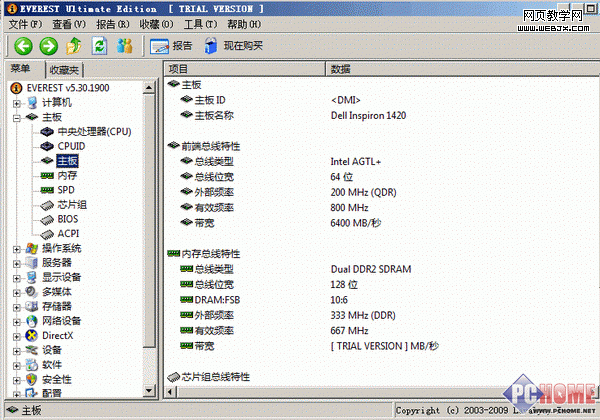
图1:了解主板相关的详细信息
小贴士:对于需要驱动程序的板卡,Everest 还会显示该板卡厂商的官方主页、驱动下载页面、产品页面等网址,非常方便升级驱动等操作。
除了查看硬件信息之外,Everest 也提供了当前系统的情况,例如操作系统、服务器、配置、安全性、软件、数据库等这些都是软件相关的信息(图2),有助于用户对当前系统有一个整体了解。
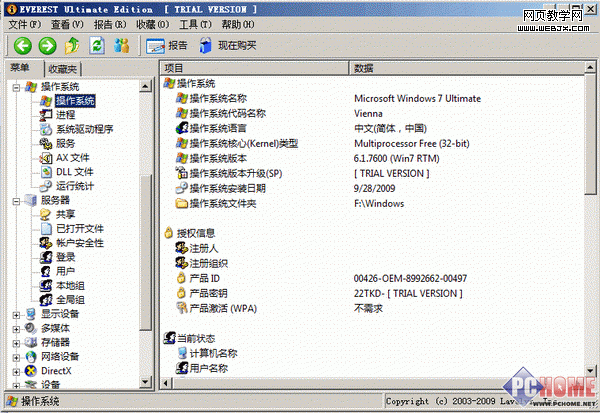
图2:查看操作系统相关信息
2、主要性能测试
除了软硬件的识别检测之外,Everest 同样可用来测试机器性能。左侧列表最下方有一“性能测试”节点,其中包含了执行相关内存、CPU读写的操作时,整机的性能情况。性能测试的方法很简单,进入后直接点击右侧界面中相关的测试项目(如内存读取、内存写入等),之后右击并点击“刷新”就可开始测试,最后得到相关测试结果,并将会和类似配置做一个对比,让你了解自己的测试结果处于什么水平(图3)。
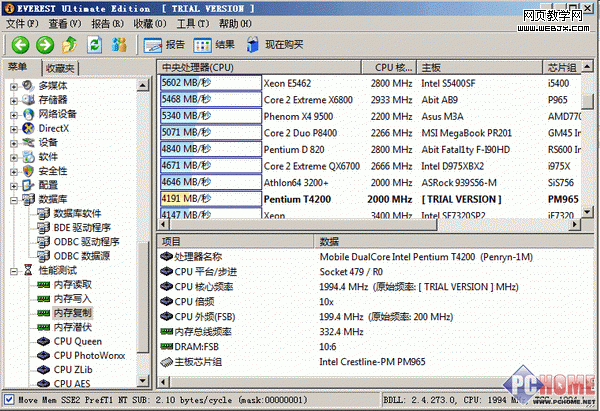
图3:内存复制时的性能测试
除了性能测试之外,“工具”菜单下还隐藏了磁盘、显示器、系统稳定性等几项测试工具。通过应用这些项目我们就能快速完成系统稳定、显示子系统、磁盘子系统等方面的性能测试。如果想进行这些方面的测试,直接点击相关菜单命令,之后将会显示单独的测试界面来进行(图4)。
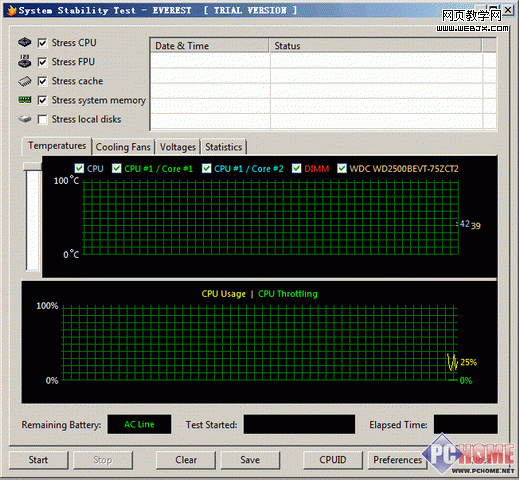
图4:系统稳定性测试
Everest 虽然是共享软件,但在试用期间没有任何使用限制,购机时用来检测新机足够了。